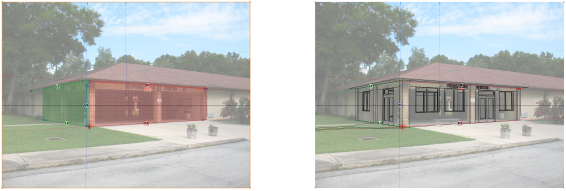
Binnen het object van de foto-inpassing verschijnt een voorvertoning die u helpt bij het instellen van het aanzicht van de foto-inpassing. Deze voorvertoning bestaat uit twee verticale vlakken die geplaatst zijn ten opzicht van het referentieobject. Het ene vlak is groen en loopt in de richting van het linker verdwijnpunt; het andere vlak is rood en loopt in de richting van het rechter verdwijnpunt. De voorvertoning wordt steeds weergegeven volgens het door de foto-inpassing berekende aanzicht en op basis van de huidige instellingen. U ziet dus onmiddellijk het resultaat van de aanpassingen die u doet. Dit maakt het makkelijker om de parameters en invoeglijnen nauwkeurig te stellen.
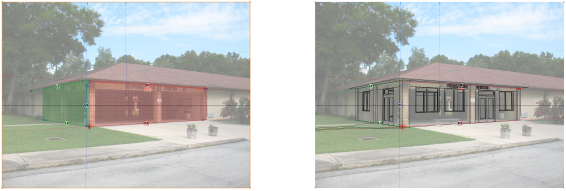
Zelfs als de standaard instellingen niet overeen komen met de grootte van de objecten op de foto, kunnen ze toch een goed idee geven van hoe het aanzicht evolueert naarmate u de invoeglijnen en instellingen van de foto-inpassing wijzigt. Als u echter de grootte van een bestaand object op de foto kent, kunt u het voorvertoningsobject op de deze grootte afstemmen. Op de afbeelding hierboven werd de voorvertoning ingesteld volgens de breedte en diepte van telkens twee kolommen vanaf de hoek van het huis. Toevallig komt dit overeen met de in te passen delen van het model. U kunt duidelijk zien hoe nauwkeurig de uitlijning is vóór u daadwerkelijk overgaat tot het inpassen van het aanzicht via de knop Pas aanzicht in. Onthoud dat de voorvertoning louter een hulpmiddel is bij het instellen van de parameters voor de foto-inpassing. Hoewel het goed is dat u de voorvertoning mooi tracht uit te lijnen op de foto, is het niet essentieel om een perfecte uitlijning te creëren. Zodra de voorvertoning de foto voldoende benadert, klikt u op de knop Pas aanzicht in. U kunt het aanzicht nadien altijd nog fijner afstemmen.
Wanneer u klikt op Pas aanzicht in (of Stel weergave af), wordt de voorvertoning uitgeschakeld en wordt het aanzicht ingepast in het model (zoals u ziet op de foto rechts).
Om het voorvertoningsobject in te stellen:
1. Selecteer de foto-inpassing (in de aantekeningenmodus van het presentatielaagzichtvenster).
2. Klik op de knop Voorvertoning instellingen in het Infopalet.
Het dialoogvenster ‘Voorvertoning instellingen’ wordt geopend.
Klik hier om de velden te tonen/te verbergen.
~~~~~~~~~~~~~~~~~~~~~~~~~